iOS 18.1升级率翻倍,苹果Apple Intelligence功不可没
据苹果CEO库克在接受采访时透露,iOS 18.1系统自发布以来,凭借其新增的Apple Intelligence功能,安装率相比去年同期的iOS 17.1高出一倍,这一成绩不仅彰显了苹果在智能功能研...
当您的MacBook touchbar触控栏呈现一片黑色,操作按钮不见踪影时,无需过度担忧,以下三种方法或许能让它恢复正常显示。
首先,开启“活动监视器”,在众多进程里精准定位到名为“TouchBarServer”的进程,接着对其执行“退出”或者“强制退出”操作。完成这一系列步骤后,留意触控栏的状态,正常情况下它会重新恢复显示,操作按钮也将再次映入眼帘。
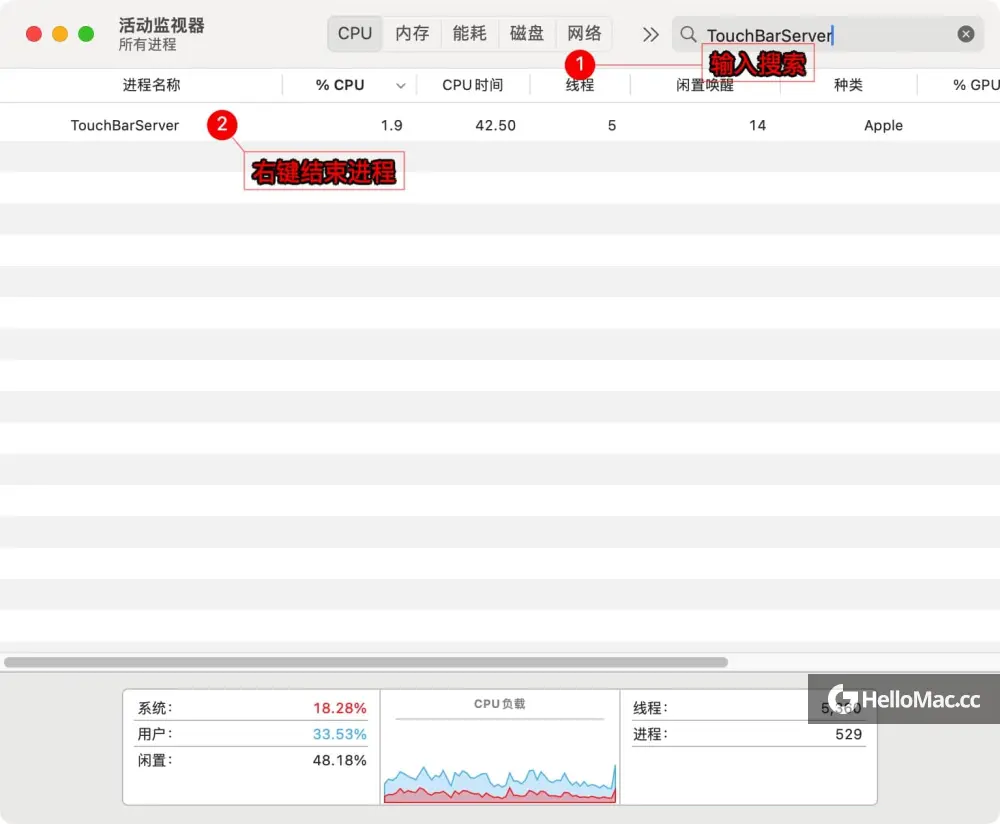
借助“终端(Terminal)”来解决问题。在终端界面中输入特定命令“sudo pkill TouchBarServer”,随后按下回车键执行该命令。此命令执行完毕后,及时查看触控栏,一般而言,它会如预期般恢复正常显示功能,让您能够继续顺畅地使用触控栏进行各项操作。
打开“系统偏好设置”,在其中找到并点击“键盘”选项,随后进入“触控栏设置”板块,在这里勾选“显示功能栏”选项。完成此设置后,将目光聚焦到触控栏上,大概率它会重新焕发生机,显示出操作按钮,从而恢复正常的使用状态。
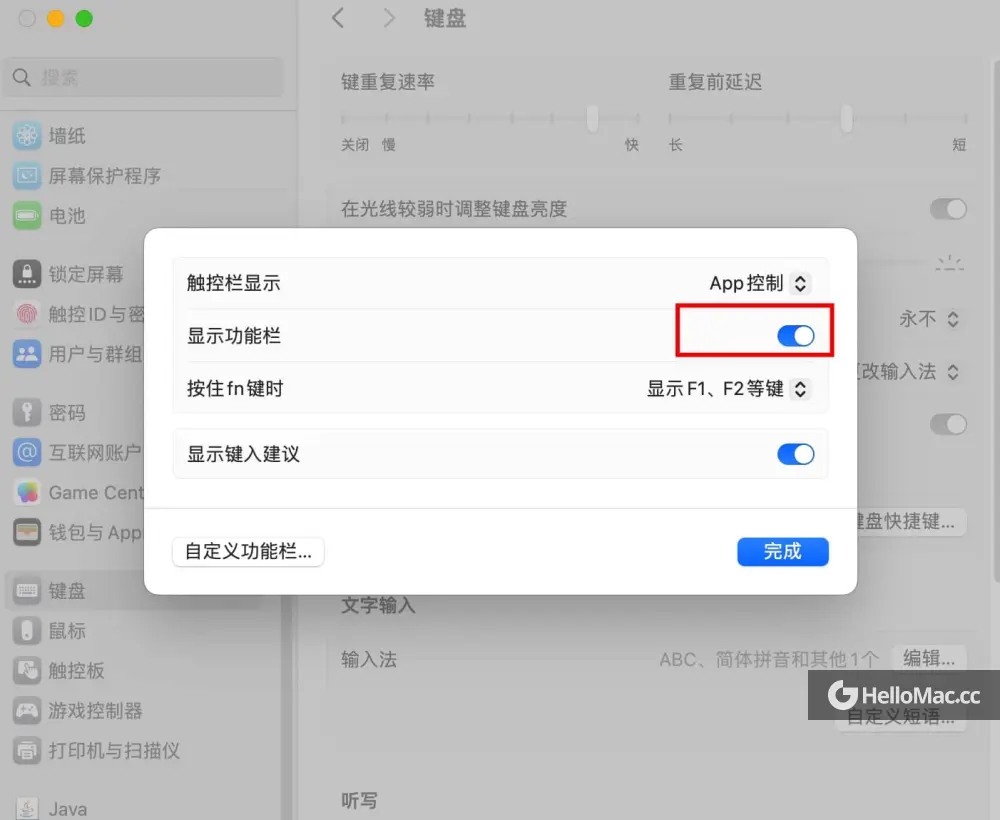
综上所述,这便是MacBook touchbar触控栏不显示时可采用的三种解决方法,希望能帮助您快速解决这一困扰,让您的MacBook使用体验不受影响。

据苹果CEO库克在接受采访时透露,iOS 18.1系统自发布以来,凭借其新增的Apple Intelligence功能,安装率相比去年同期的iOS 17.1高出一倍,这一成绩不仅彰显了苹果在智能功能研...

自2010年初代iPad发布以来,苹果的平板电脑产品线基本保持每年更新,但今年,打破了这个惯例。早些时候,苹果公司发布了2023财年第四季度财报,执行总裁蒂姆库克在随后的电话会议里确认,今年将不会有任何新款iPad发售。虽然iPad在2023年「断更」,但在多方爆料中,证实这条产品线会在2024年获得比较大的改动。

据最新报道,Asahi Linux项目团队取得了令人欣喜的成果。他们在Mac设备上成功优化了驱动程序,使其能够兼容OpenGL 4.6和OpenGL ES 3.2标准。该项目负责人Alyssa Rosenzweig在10月10日的一篇博文中表示,Asahi Linux进一步提升了驱动程序的兼容性,并且支持多款AAA级别的游戏。

苹果计划于11月初推出新款M4 Mac产品,其基准测试成绩已经曝光。据相关数据显示,搭载10核CPU的“Mac16,1”机型的Geekbench跑分成绩为单核分数3864分,多核分数15288分。相比之下,搭载9核CPU的基础款 M4 iPad Pro的单核分数为3647,多核分数为13135。另外,根据存储容量的不同,iPad Pro机型配备了9核或10核CPU,其中10核机型在Geekbench上的多核分数约为14500。
评论